Opstarten in de herstelmodus op Redmi 5 Plus
Android Tips En Trucs / / August 05, 2021
De overgrote meerderheid van Android-gebruikers start een Android-apparaat op herstelmodus op het moment dat ze de fabrieksinstellingen van hun mobiele telefoons willen resetten. Dit is voor het geval ze hun telefoon echt willen opschonen van bepaalde instellingen. Ontwikkelaars kunnen mogelijk een Android-apparaat opstarten in de herstelmodus wanneer ze van plan zijn de prestaties van een bepaalde applicatie te testen. Als u op Redmi 5 Plus in de herstelmodus wilt opstarten, zal deze gids u begeleiden.
Na de lancering van het Xiaomi Redmi 5 Plus, werd het apparaat massaal gekocht. Sindsdien willen de meeste gebruikers van dit apparaat meer uit hun apparaat halen. Om meer functies aan hun apparaat toe te voegen, de algehele prestaties van het apparaat te verbeteren met behulp van onder andere aangepaste kernels. Leren hoe u de herstelmodus op uw Xiaomi Redmi 5 Plus kunt openen, is belangrijk, vooral als u een gevorderde Android-gebruiker wilt worden.
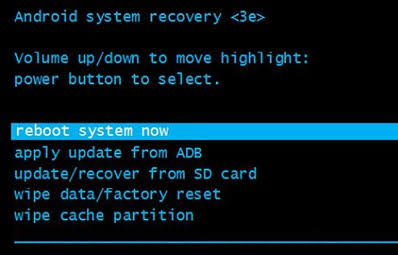
De herstelmodus is gemakkelijk toegankelijk en kan worden gebruikt op Android-apparaten, of het nu puur of aangepast is. Het opnieuw opstarten van de hersteloptie zou dus intuïtief moeten zijn. Als u echter relatief nieuw bent met het Android-besturingssysteem en u wilt leren hoe de herstelmodus op uw apparaat kan worden bereikt, zou het onderstaande proces een enorme hulp zijn.
AANBEVOLEN LEES: Redmi 5 en Redmi 5 Plus: opnieuw opstarten in de Fastboot-modus
Herstelmodus voor Android-apparaten is meestal waar we kijken wanneer ons apparaat niet opstart in het normale Android-besturingssysteem. Vanaf hier maken we kennis met de mogelijkheid om een fabrieksreset uit te voeren, een OTA-update te installeren via ADB en meer.
Tijdens dit stapsgewijze proces wordt u blootgesteld aan alles over de hersteloptie, variërend van waarom en wanneer u zou moeten overweeg om deze verborgen functie te gebruiken, wanneer u een aangepaste herstel-app moet flashen om de aangepaste software te vervangen, welke bewerkingen kunnen zijn bereikt met behulp van deze ingebouwde Android-functie en hoe u deze omgeving kunt openen, ongeacht of dit de voorraad of de aangepaste herstelafbeeldingen zijn betrokken.
Notitie: Voordat u met deze optie begint, moet u een back-up maken van alle gegevens die voor u als uw persoonlijke bestanden en andere belangrijke informatie op uw apparaat zullen graag gewist worden tijdens de werkwijze. Cloudopslag en externe microSD-kaarten zijn opties waar uw gegevens op kunnen worden opgeslagen.
Zorg er ook voor dat uw apparaat is opgeladen om complicaties tijdens de procedure te voorkomen.
Stappen om op te starten in de herstelmodus op Redmi 5 Plus
–Schakel uw Xiaomi Redmi 5 Plus-apparaat volledig uit
–Wanneer het volledig is uitgeschakeld, houdt u de toets volume omhoog plus de aan / uit-toets ongeveer 10 seconden ingedrukt
–Laat de aan / uit-toets los wanneer het welkomstscherm verschijnt
–Blijf op de toets volume omhoog drukken totdat de herstelmodus verschijnt
–Er zouden een aantal opties worden weergegeven, maar aangezien we alleen geïnteresseerd zijn in de hersteloptie, tikt u op de hersteloptie
–Tik vervolgens op de zichtbare knop om te bevestigen dat u in de herstelmodus wilt opstarten
–Wacht tot je Xiaomi-apparaat opstart in de herstelmodus
–Op deze pagina ziet u een telefoon met een USB-kabel die direct onder het apparaat zit. Dit is de telefoon die u vertelt dat u nu de USB-kabel van uw pc / laptop en op het apparaat kunt aansluiten.
Vanaf hier kunt u elk type herstel- of herinstallatieprocedure starten vanuit uw Xiaomi MI Suite (u kunt ons vorige artikel over hoe u de MI Suite op uw apparaat installeert) of iets anders waarvoor u zich in de herstelmodus op Redmi 5 Plus moet bevinden.
Ikechukwu Onu is een schrijver, front-end ontwikkelaar en digitale junkie met een grote interesse in alles wat met technologie te maken heeft, met name Android. Als hij geen gadgets of apps recenseert, draagt hij graag bij in groepen en forums, sleutelt hij aan websites en hangt hij graag rond met vrienden.



![Stock ROM installeren op Mito A67 [Firmware Flash-bestand / Unbrick]](/f/64426557c704144b7a63d476df19a22d.jpg?width=288&height=384)